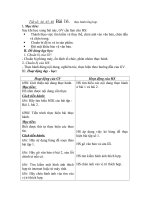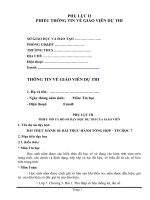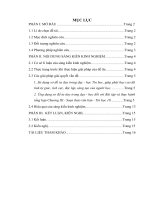37 bài e4 thực hành tổng hợp tin học lớp 10
Bạn đang xem bản rút gọn của tài liệu. Xem và tải ngay bản đầy đủ của tài liệu tại đây (5.09 MB, 25 trang )
BÀI 4
THỰC HÀNH
TỔNG HỢP
Bài 1. Thiết kế logo Olympic Việt
Nam
Yêu cầu
Em hãy tạo tệp ảnh mới và thiết kế
logo “Olympic Việt Nam” như Hình 1,
trong đó các vịng trịn Olympic lồng
nhau. Lưu tệp ảnh với tên tệp là
“Olympic VN.exf” và xuất ảnh với tên
tệp là “Olympic VN.png”.
20XX
P R E S E N TAT I O N T I T L E
2
Hướng dẫn thực hiện
Bước 1. Mở tệp ảnh mới và xác định
các tham số ảnh
Tạo một tệp ảnh mới với các tham số
được lựa chọn phù hợp, chẳng hạn như
sau: Kích thước = 300 x 250 mm; Độ
phân giải = 7 pixels/mm; không gian
màu = RBG; Nền trắng.
Bước 2. Thiết kế các vòng tròn Olympic
Các vòng tròn Olympic được một
bằng kĩ thuật thiết kế trên lớp bản sao.
20XX
P R E S E N TAT I O N T I T L E
3
a) Tạo vòng tròn Olympic thứ nhất
- Thêm một lớp mới trong suốt, đặt tên lớp là Xanh đậm để chứa vòng
tròn Olympic thứ nhất màu xanh da trời.
- Chọn lớp Xanh đậm, sử dụng kĩ thuật tạo đường viền để tạo nên lớp này
một hình trịn màu xanh da trời như trong Hình 2.
b) Tạo các vịng trịn Olympic còn lại
- Các vòng tròn Olympic còn lại (Đen, Đỏ, Vàng sẫm, Xanh lá) được tạo
bằng kĩ thuật thiết kế trên lớp bản sao.
- Ví dụ, tạo vịng trịn Olympic thứ hai như sau: nhân đôi lớp Xanh đậm,
đổi tên lớp thành Đen rồi di chuyển nó đến vị trí phù hợp, cuối cùng tơ
màu đen cho vịng trịn. Hình 3 gợi ý cách thực hiện.
Lưu ý: Khi di chuyển lớp, nó lệch ra khỏi vị trí cảu ảnh ban đầu. Thực hiện
lệnh Layer\Layer to Image Size để khớp lớp ảnh mới với lớp ảnh ban
đầu.
Bước 3. Tạo các điểm lồng nhau của các vòng tròn Plympic
Các điểm lồng nhau giữa các vòng tròn Olympic được thiết kế dựa trên kĩ
thuật lồng hình. Ví dụ, tại một điểm giao, cần đưa vòng tròn xanh đậm lên
trên vòng tròn vàng sẫm. thực hiện điều này như sau:
- Chọn lớp Xanh đậm rồi tạo một vùng chọn hình chữ nhật tại điểm giao
của hai vịng trịn (Hình 4a).
- Thực hiện liên tiếp hai lệnh Edit\Copy và Edit\Paste để sao chép một
mảnh của đường tròn xanh đậm tại điểm giao. Một lớp động được tự
động tạo ra chứa kết quả sao chép (Hình 4b).
- Nháy chuột vào nút lệnh
để thêm vào một lớp mới thay thế lớp động.
Đổi tên lớp mới thành Mảnh xanh đậm, kết quả nhận được như Hình 4c.
- Di chuyển lớp Mảnh xanh đậm lên trên lớp Vàng sẫm (Hình 4a) để che
đường trịn màu vàng sẫm tại điểm giao. Kết quả nhận được là vòng tròn
xanh đậm đè lên trên vòng tròn vàng sẫm
Bước 4. Tạo lá cờ của logo
- Dùng công cụ đường dẫn và vùng chọn để tạo lá cờ màu đỏ và ngôi sao
màu vàng.
- Đung kĩ thuật cắt xén để cắt phần dưới lá cờ, trong đó vùng chọn để cắt
là vùng chọn hình elip.
Bước 5. Lưu và xuất tệp ảnh
- Lưu tệp ảnh với tên tệp là “Olympic VN.exf”.
- Xuất ảnh với tên tệp là “Olympic VN.jpg”.
Bài 2. Thiết kế banner “Câu lạc bộ Tin học ứng dụng”
Yêu cầu
Hãy thiết kế banner “Câu lạc bộ Tin học ứng dụng” của lớp 10A5 như
Hình 5. Lưu tệp ảnh và xuất tệp ảnh sang định dạng chuẩn png, tên tệp là
banner “CLB ICT”.
Hướng dẫn thực hiện
Bước 1. Tạo tệp ảnh mới và thêm các lớp ảnh mới
- Tệp ảnh mới nền trắng với một trong các kích thước phù hợp của banner,
chẳng hạn là: 2 500 x1 500 pixel, độ phân giải 200 ppi.
- Mỗi đối tượng nên được tạo trên một lớp riêng biệt và tất cả các lớp được
thêm mới đều có nền trong suốt.
Bước 2. Thiết kế khu vực nền banner: nền, khung và màu nền
- Thêm lớp mới để tạo nền banner. Nền banner được tạo bằng vùng chọn
hình chữ nhật và được tơ màu gradient với các thuộc tính gradient:
FB/BG = Đen/Trắng, gradient = Rounded edge, hồ màu = Perceptual
RGB, hình dạng = Linear, đường cơ sở đi từ góc trái dưới lên góc phải
trên, xem Hình 6.
Thêm lớp mới bên trên lớp nền để tạo khung banner. Khung banner được
thiết kế bằng kĩ thuật tạo đường viền.
Thêm lớp mới bên trên lớp khung để tạo màu nền cho banner. Màu nền
của banner được tạo bằng cách hòa màu xang dương với dải gradient đen,
xám của lớp nền bên dưới. Để hòa màu, trước hết tơ màu thuần nhất (xanh
dương) cho lớp Màu nền (Hình 7a, 7b), sau đó đặt chế độ hịa màu (Mode)
là Soft light. Kết quả như Hình 7c.
20XX
P R E S E N TAT I O N T I T L E
13
Bước 3. Thiết kế họa tiết “Tam giác”
- Thêm lớp Tam giác bên trên lớp Màu nền để chứa họa tiết tam giác màu
đen. Họa tiết này bắt đầu được tạo bằng một vùng chọn hình vng,
được tơ màu đen.
- Sau đó quay, di chuyển hình và dùng kĩ thuật cắt xén để nhận được kết
quả như mong muốn.
- Quá trình thiết kế này được gợi ý qua Hình 8.
Nhân đôi lớp Tam giác để nhận được lớp Tam giác copy.
Chuyển kênh alpha của lớp Tam giác copy vào vùng chọn.
Tô màu gradient cho vùng chọn với các thuộc tính gradient đã chọn trước
đó (Hình 9a).
Bỏ vùng chọn rồi di chuyển lớp Tam giác copy sang phải một chút để hở
lớp bên dưới, tạo thành một đường viền đen bên trái nó (Hình 9b).
Bước 4. Thiết kể hoạ tiết các hình trịn đồng tâm
- Sử dụng kĩ thuật tạo đường viền để tạo các hình trịn đồng tâm màu
đen, tương ứng ở trên các lớp HT1, HT2, HT3 (Hình 10a, 10b).
- Sử dụng kĩ thuật cắt xén chi tiết thừa để nhận được kết quả như Hình
11c.
- Cuối cùng tơ màu hai hình trịn trong cùng và thu được kết quả như
Hình 10d.
Bước 5: Tạo họa tiết các đường cong cách điệu
- Hai đường cong cách điệu ở trên và dưới được tạo trên các lớp mới
bằng các vùng chọn hình elip
- Sau đó sử dụng kĩ thuật cắt xén để nhận được kết quả mong muốn.
- Hình 11 gợi ý quá trình tạo vùng chọn, tơ màu rồi thực hiện cắt xén.
Bước 6. Tạo các lớp chứa chữ
Gợi ý: Cách tạo dãy kí tự “L, Ớ, P, 1, 0, A, 5” trong các hình trịn đen như
sau:
Mỗi hình trịn đen sẽ được tạo trên một lớp riêng biệt.
Hình trịn thứ nhất được tạo bằng vùng chọn và tô màu.
Các hình trịn cịn lại được tạo bằng kỹ thuật thiết kế trên lớp bản sao.
Hình 12 sau đây là gợi ý quá trình thiết kế này.
Dãy chữ “L, Ớ, P, 1, 0, A, 5” được tạo tương tự như cách tạo dãy
hình trịn đen. Kết quả nhận được như Hình 13.
BÀI TẬP
Bài 1. Em hãy thiết kế một sản phẩm đồ họa như poster hoặc logo theo nhu
cầu, sở thích của em. Lưu sản phẩm và xuất ra một tệp ảnh với định dạng
chuẩn. Sau đây là gợi ý tên và nội dung trong một số chủ đề (em có thể xuất
chủ đề khác).
Ngày hội trường: Thời gian bắt đầu, các hoạt động có thể là chương trình
văn nghệ, hội trại, hỗ trợ, tham quan phòng truyền thống, tiết mục trình bày
của một số câu lạc bộ.
Thơng điệp 5K: Khẩu trang, Khử khuẩn, Không tụ tập, Khai báo y tế,
Khoảng cách.
Câu lạc bộ Lập trình: Các chủ đề có thể là thuật tốn, lập trình trị chơi, lập
trình ứng dụng,...
Robotics: Các sản phẩm có thể là robot tìm đường đi, robot dọn rác.
THANK YOU
Mi r j am Ni l s so n
mi r j a m@ c onto so. co m
w w w. c onto so. c om
20XX
P R E S E N TAT I O N T I T L E
25